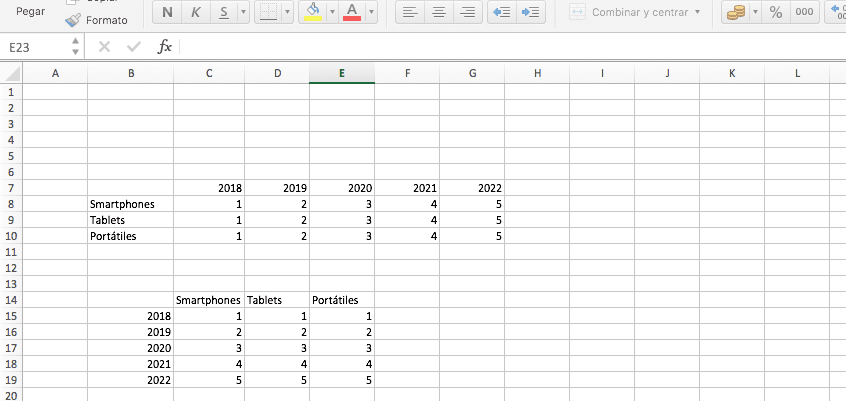
Kun teet minkä tahansa tyyppisiä kaavioita (muuttuvien tietojen perusteella), todennäköisyystilastoja, auditointeja, hakuja eri taulukoiden välillä, keskiarvojen etsimistä ... tai yksinkertaisesti taulukkoa, jossa paljastamme tiedot, jotka haluamme järjestää, Microsoft Excel on markkinoiden paras ratkaisu tänään. Ja toistaiseksi se on niin monien vuosien ajan.
Vaikka on totta, että markkinoilla voimme löytää erilaisia täysin ilmaisia vaihtoehtoja, kuten Libre Office tai Apple Numbers, monimutkaisten toimintojen määrä ei ole lähellä niitä, joita Excel tarjoaa meille. Taulukoiden luominen Excelissä niiden muuttamiseksi kaavioksi on hyvin yksinkertainen prosessi. Entä jos emme pidä kaavion tuloksesta? Paras vaihtoehto näissä tapauksissa on vaihtaa rivit sarakkeita vastaan.
Vaikka se saattaa tuntua typerältä, jos muutamme rivien tietoja sarakkeiden tietoihin, tuloksena oleva kaavio voi olla paljon helpompi ymmärtää, ei vain meille vaan myös niille, joiden on luettava kyseinen asiakirja. Asiat voivat mutkistaa, kun rivien ja sarakkeiden määrä on erittäin suuri, koska se voi viedä meille paljon aikaa, ellemme käytä sitä toimintoa, jonka Excel tarjoaa meille tekemään sen automaattisesti.
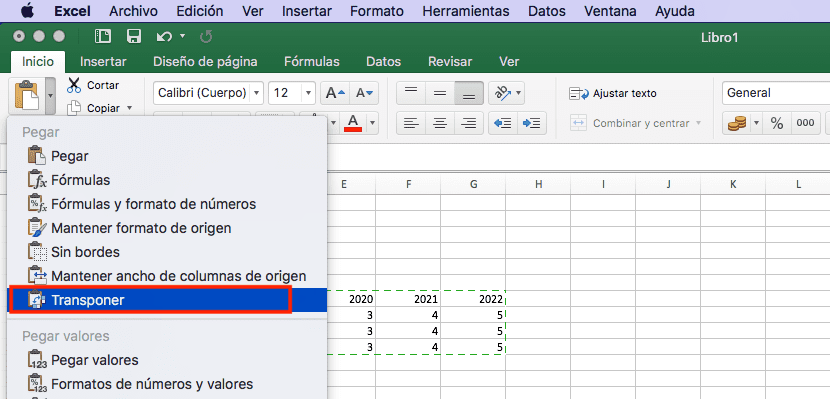
- Ensinnäkin meidän on valitse taulukko, josta haluamme kääntää rivit sarakkeiden mukaan. Tätä varten meidän on vain napsautettava hiirellä ensimmäistä solua, jossa vaihdettavan sarakkeen ja rivin tietojen otsikot yhtyvät ja vievät sen taulukon viimeiseen arvoon.
- Seuraavaksi vietään hiirellä valinnan päälle ja napsautetaan hiiren kakkospainikkeella kopioi sisältö leikepöydälle.
- Seuraavaksi siirrymme soluun, johon haluamme luoda uuden taulukon, jossa rivit ja sarakkeet ovat päinvastaiset, ja asetamme hiiren haluamaasi taulukon alkamiseen. Tällä hetkellä meidän on mentävä Excel-valikon yläosaan ja napsauttamalla käänteinen kolmio, joka näkyy Liitä-painikkeessa. Tämä vaihtoehto tarjoaa meille sovelluksen tarjoamat erityiset liimausvaihtoehdot.
- Jos haluat liittää sisällön, mutta meidän on muutettava rivejä sarakkeittain, napsauta Transponoi.
Jos olet koskaan miettinyt mitä Transpose-vaihtoehto oli, sinulla on jo vastaus. Kuten voimme tämän artikkelin otsikolla, tämä toiminto vastaa sarakkeiden ja rivien arvojen siirtämisestä siten, että ne ovat sopeutua tekemäämme jakeluun.